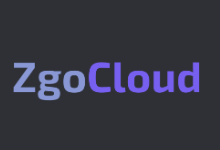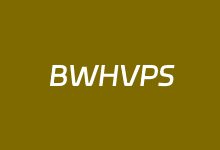无论我们是专职站长,还是网站建设爱好者,如今都流行注册域名、购买主机自行搭建个性化网站。早年我们估计还会借助第三方博客,当年比较流行的是新浪博客,如今已经都被自媒体、移动媒体逐渐取代,但是长文个人博客固有的优势还是有的,个人搭建网站或者商业需要,还是会自己架设网站比较多。在域名注册商的选择中,我们有国内、国外商家选择,其中GoDaddy域名注册商选择的用户也是比较多的。
GoDaddy是全球最大的域名注册商,注册用户也是最多的,虽然如今已经很少有促销活动,但是价格也还算差不多,尤其是新注册或者转入价格和一般商家差不多。鉴于国内域名注册商的政策因素,我们很多网友还是希望在海外域名注册商注册域名,Godaddy商家支持支付宝等付款方式,适合大部分用户选择。
在这篇文章中,笔者将会分享一般用户可能常用的Godaddy教程,包括GoDaddy域名注册、解析、更换DNS、以及常见的政策。如果正巧您也是Godaddy新手用户,可能这篇长文对您还是有点用处的。

我们可能会关注的关于域名相关的文章:
1、便宜GoDaddy主机购买教程 - 年80元美国虚拟主机+1个免费.COM域名
2、1小时快速转出NameCheap域名至Namesilo商家省钱续费
第一、GoDaddy新注册域名
1、登入官网
官网地址:www.godaddy.com
如果我们没有账户可以先注册,或者最后一起注册;如果我们有账户也可以现在登入或者最后登入。
2、选择需要注册的域名
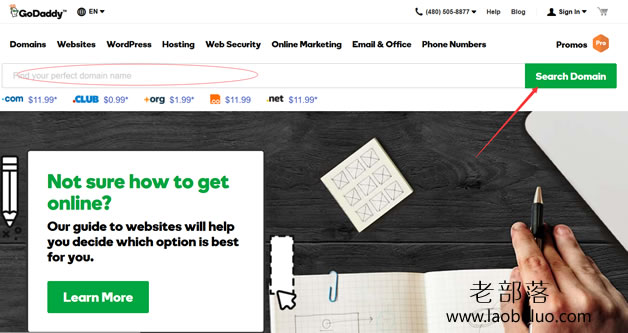
输入需要注册的域名,点击Search Domian检测是否被注册。我们也可以先检查好再来,这样效率更好一些。
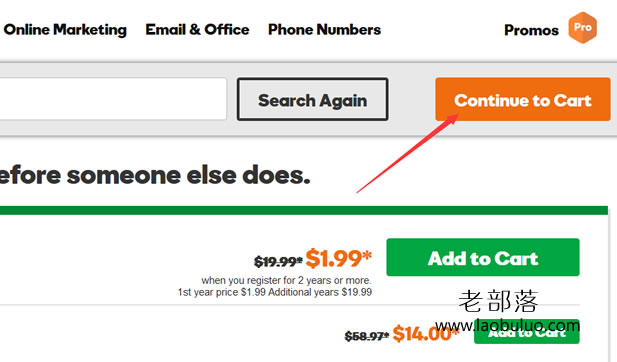
检查没有被注册,即可点击Continue to Cart添加购物车。
3、添加附加产品

默认是需要添加隐私保护的,这里我们选择NO THANKS不添加隐私保护。同时"Includes a GoCentral website FREE for a month."产品我们也去掉勾选。不购买任何附件产品,如果我们需要购买也可以。
4、检查订单列表和付款

检查订单,查看我们需要购买域名年限,然后点击Proceed to Checkout去付款即可,支持支付宝。付款完毕之后,我们可以在域名列表中见到所有购买的域名进行管理。
第二、GoDaddy域名解析方法
我们购买域名之后,肯定是需要解析到主机IP地址建站用途,当然也有人购买之后留着投资不用的,如果我们是前者,那就会解析使用。一般解析会用直接自带的解析DNS解析A记录或者CNAME别名解析,或者使用第三方DNS解析。
1、A记录、别名解析
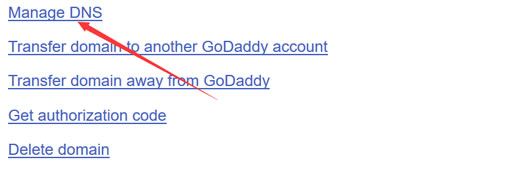
进入当前域名,然后可以看到Manage DNS,当前域名如果还是用的Godaddy DNS,即可看到解析面板。
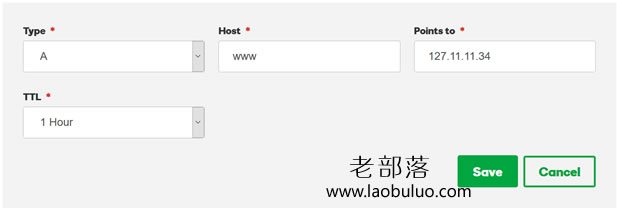
默认有A记录解析,我们如果需要修改即可修改编辑掉其他解析IP地址即可。如果没有编辑的,我们就可以找到ADD,然后添加解析。在TYPE中可以看到CNAME别名或者A记录解析等常用的。
2、修改第三方DNS
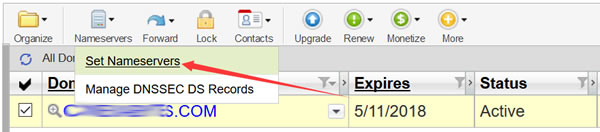
如果我们域名会使用第三方DNS,比如DNSPOD解析,需要去修改DNS。看到上图,勾选域名,然后在Nameservers-Set Nameservers菜单进入。
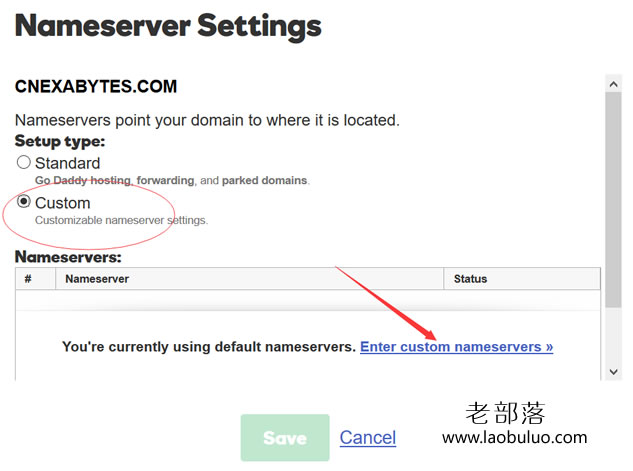
选择Custom,然后点击Enter custom nameservers,添加第三方DNS记录。
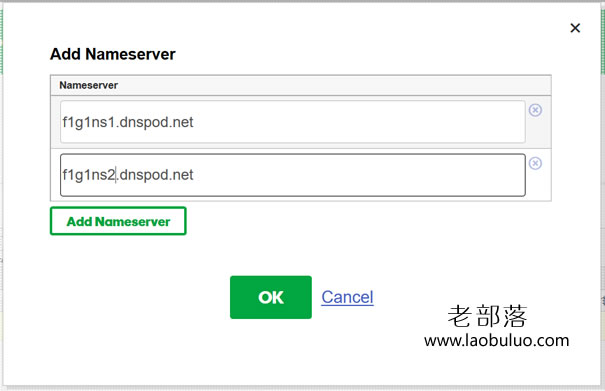
保存之后,我们以后在Godaddy账户中只要续费管理域名即可,解析的事情全部去DNSPOD第三方即可。
第三、GoDaddy域名常见问题
1、是否可以自由转出
Godaddy域名新注册超过60天即可转出到其他注册商,自己解锁和获取转出码,不需要找客服解决的。如果是PUSH账户,那不限制注册时间。
2、关于域名续约问题
我们最好在到期前续费域名,如果忘记续费,一定要在过期7天内续费,超过7天,有的是12天,那只能需要100美金高价赎回,以及再不续费或者赎回即会被删除。
3、域名被限制问题
如果我们的域名没有版权问题,一般的使用是没有问题的。不过我们在注册账户和域名后,需要随时的关注邮箱,如果有异常会通过邮件发送给我们的。

 老部落
老部落